Wing FTP Server(FTP服務器)是款特厲害的FTP服務器軟件,能跨平臺用還支持多語言,操作起來不費勁。它支持FTP、FTPS、SFTP等多種傳輸協議,有網頁版客戶端和管理端,用的是可伸縮處理器架構,靠異步IO處理,速度和效率比同類產品都強,就算負荷高也能正常運行。還能通過計劃任務、事件管理器這些功能,隨時管理服務器。
Wing FTP Server(FTP服務器)入門指南
一、登錄管理
安裝完Wing FTP Server后,可以打開web瀏覽器,輸入http://127.0.0.1:5466,啟動web管理。5466是web管理員的默認偵聽器端口,您可以在安裝過程中更改它。
Windows用戶可以通過雙擊系統托盤或桌面上的Wing FTP Server圖標來啟動管理。輸入在安裝過程中創建的管理員名和密碼,然后單擊“Login”按鈕。
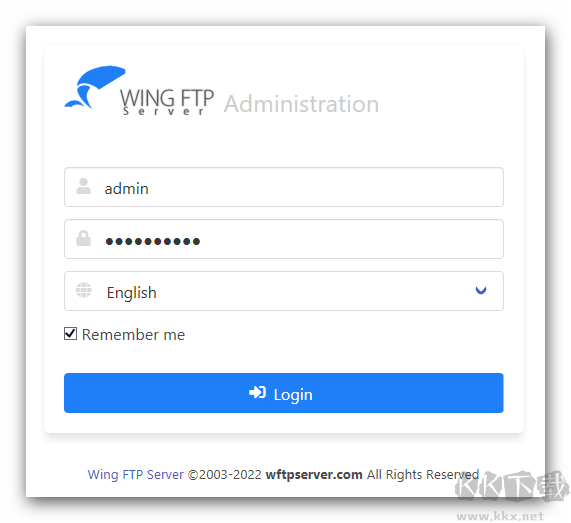
二、創建您的第一個域名
如果之前沒有創建過域,那么系統將詢問您是否要創建第一個域。點擊“是”,打開域創建窗口:
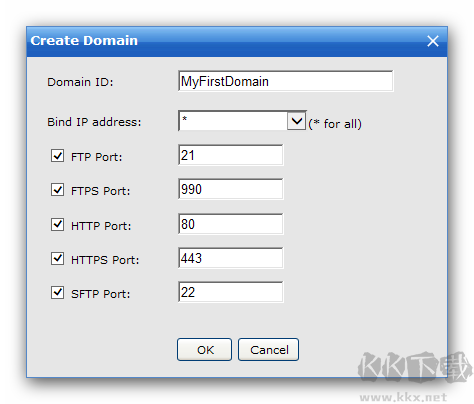
您需要為域ID提供一個唯一的名稱,它只是一個標識符,用于將域與其他域區分開來。
如果您想保留所有默認偵聽器,只需單擊“確定”按鈕。
現在您的第一個域名已經成功創建!這很簡單,對吧?更多的域設置可以在“域->設置”下找到和配置。
三、創建您的第一個用戶帳戶
創建第一個域后,需要為該域添加用戶帳戶。導航到“Domains -> YourDomain -> Users”,然后點擊“Add User”按鈕:
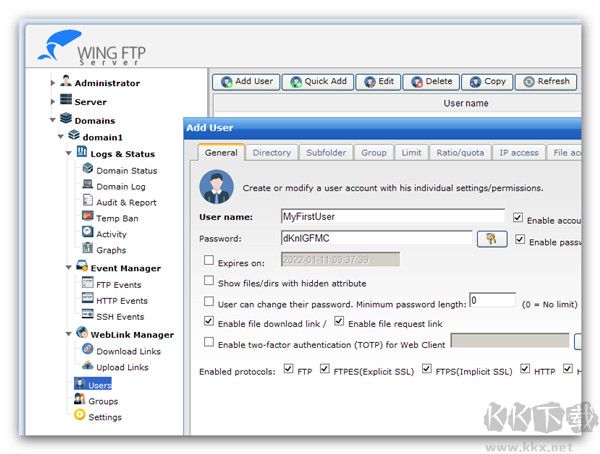
需要輸入用戶帳號的用戶名/密碼。要創建匿名帳戶,只需勾選“匿名”選項。
添加主目錄也是必要的。只需切換到“目錄”選項卡,點擊“添加目錄”按鈕,然后點擊“瀏覽”按鈕選擇一個物理文件夾(或直接輸入UNC路徑)。最后一步是授予該文件夾的訪問權限,默認的訪問權限是“File Read”和“Directory List”,這允許用戶列出文件或下載文件。
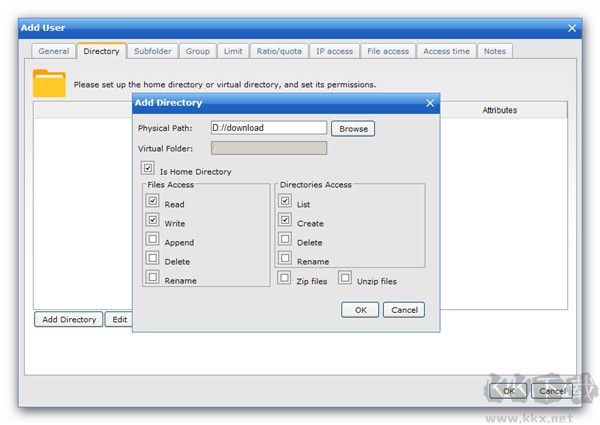
四、測試
恭喜你!您的Wing FTP服務器現在可以訪問并準備好進行文件共享。如果在創建域時啟用了HTTP協議,現在可以用web瀏覽器進行測試。
輸入http://127.0.0.1,您將進入如下所示的登錄頁面:
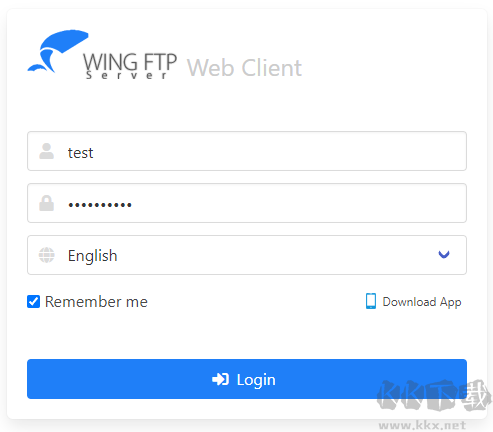
輸入您的帳戶名稱和密碼,然后點擊“登錄”按鈕。
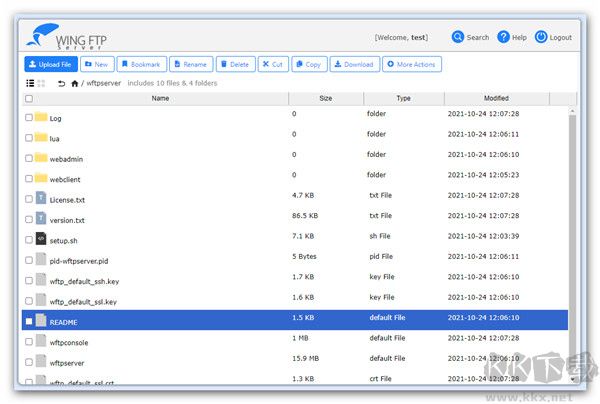
一旦您可以看到如上面截圖所示的文件清單,您就已經成功安裝了Wing FTP Server。
Wing FTP Server (FTP 服務器) 常見問題
1、如何備份服務器配置和用戶數據?
拷貝 WingFTP 安裝目錄下的 Data 目錄,重新安裝后拷貝回該目錄即可。
2、忘記管理員密碼如何重置?
Windows 版:停止服務后重新執行安裝程序;非 Windows 版:先停止服務,再執行 setup.sh 腳本。
3、Windows 資源管理器無法上傳中文名文件怎么辦?
關閉域設置中的 “啟用 FTP 命令‘OPTS UTF8 ON’” 選項,或使用專業 FTP 客戶端。
4、Automation 服務器無法創建對象如何解決?
在 IE 設置中將 “127.0.0.1:5466” 添加到 “安全 -> 受信任的站點”。
5、生成 web 外鏈顯示 “操作失敗:沒有權限” 怎么辦?
檢查域和用戶設置中是否開啟文件下載 / 上傳鏈接權限,確認未超過磁盤或傳輸配額。
6、Web 客戶端如何下載多個文件或目錄?
使用 Chrome/Firefox 的瀏覽器擴展程序 “Wing Download Manager”。
7、如何設置 FTP 的被動模式?
設置被動模式端口范圍(如 1024-1074),若服務器在防火墻 / 路由器下,需映射這些端口。
Wing FTP Server (FTP 服務器) 功能特色
1、多種傳輸協議:支持 FTP、FTPS、SFTP 及 HTTP/S web 客戶端,可使用 FTP Rush 傳輸文件。
2、跨平臺運行:可在 Windows、Linux、Mac OS 等操作系統上部署。
3、事件管理器:事件觸發時可執行 Lua 腳本、發送郵件或調用第三方程序。
4、負載均衡 & 高可用:通過 Wing Gateway 集群實現高可用或負載均衡需求。
5、Web 外鏈功能:便捷創建文件下載 / 上傳外鏈,客戶無需登錄系統。
6、數據庫 & LDAP 驗證:支持 XML、ODBC、MySQL 存儲用戶數據,可用 LDAP 或活動目錄驗證。
